- ავტორი Abigail Brown [email protected].
- Public 2023-12-17 06:52.
- ბოლოს შეცვლილი 2025-01-24 12:14.
Pie Control არის უფასო Android აპი, რომლის საშუალებითაც შეგიძლიათ დააყენოთ ფარული მენიუები, რომლებიც გამოდის თქვენი მოწყობილობის კუთხეებიდან და/ან გვერდებიდან და შეგიძლიათ შეავსოთ ყველაფერი, რაც გსურთ, რაც მოგცემთ მყისიერ წვდომას მათზე ნებისმიერ დროს..
მაგალითად, თუ თქვენ ყოველთვის ხსნით Chrome ბრაუზერს, თქვენს ფოსტის აპს და რამდენიმე იმავე ვებსაიტს და გსურთ გამორთოთ Wi-Fi სახლიდან გასვლისას, უბრალოდ დაამატეთ ღილაკი თითოეულისთვის და შემდეგ გაასრიალეთ თითი მენიუს გამოსაყვანად და სწრაფად აირჩიეთ რაც გჭირდებათ.
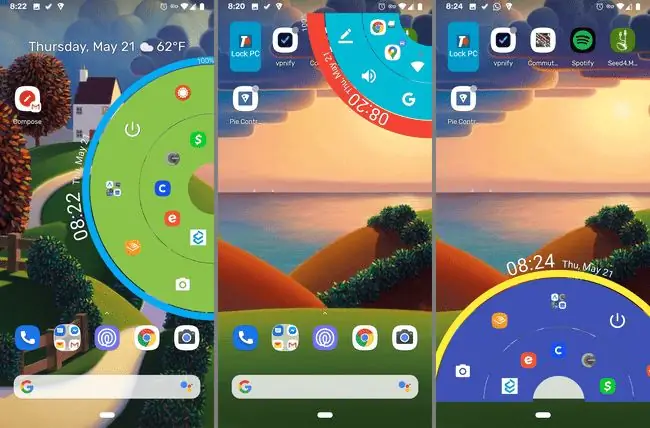
ქვემოთ მოცემული ინსტრუქციები უნდა გავრცელდეს, მიუხედავად იმისა, თუ ვინ შექმნა თქვენი Android ტელეფონი: Samsung, Google, Huawei, Xiaomi და ა.შ.
როგორ მივიღოთ Pie Control App
Pie Control არის უფასო აპი, რომელიც ხელმისაწვდომია Google Play Store-იდან, ასე რომ თქვენ არ გჭირდებათ თქვენი მოწყობილობის დაყენება ან Xposed Framework-ის დაყენებაზე ფიქრი მხოლოდ მაგარი მენიუების მისაღებად.
აპი უმეტესწილად უფასოა და, ალბათ, არ საჭიროებს განახლებას ადამიანების უმეტესობისთვის, მაგრამ არის რამდენიმე ვარიანტი, რომელსაც ვერ გამოიყენებთ, თუ არ გადაიხდით პრემიუმ ვერსიას. მეტი ამის შესახებ ქვემოთ.
რისი გაკეთება შეგიძლიათ Pie Control-ით
თქვენ გაქვთ სრული კონტროლი იმაზე, თუ როგორ უნდა გამოიყურებოდეს თქვენი მენიუ. აქ არის რამოდენიმე რამ, რისი გაკეთებაც შეგიძლიათ Pie Control-ით:
- გაუშვით ნებისმიერი დაინსტალირებული აპლიკაცია
- შეასრულეთ მალსახმობები, რომლებსაც შეუძლიათ აკრიფონ კონკრეტული კონტაქტი, დაიწყონ მითითებები წინასწარ დაყენებულ მდებარეობაზე, ტექსტური შეტყობინების გაგზავნა კონკრეტულ კონტაქტზე, გახსნათ Tasker დავალება, დაიწყოთ მუსიკალური დასაკრავი სია და სხვა
- გააქტიურეთ სხვადასხვა ხელსაწყოები და გადართეთ Android მოწყობილობის სხვადასხვა პარამეტრები; მაგალითად, აკონტროლეთ ხმა, გამორთეთ/ჩართეთ Wi-Fi ან Bluetooth, გახსენით კამერა, იხილეთ ზარების ჟურნალი, დაიწყეთ ხმოვანი ბრძანებები, როგორიცაა Google Assistant-ით, გახსენით კლავიატურა ახალი ნომრის აკრეფისთვის და სხვა
- გახსენით თქვენი არჩევანის URL, რომელსაც წინასწარ დააკონფიგურირებთ აპში
- ნახეთ და შექმენით შენიშვნები
- წვდომა კიდევ უფრო მეტ ნივთზე საქაღალდეების საშუალებით, რომლებშიც იტევს ყოველივე ზემოთქმულის (აპები, მალსახმობები, ხელსაწყოები და ვებსაიტების მალსახმობები)
- ნახეთ საათი და მოსახერხებელი ბატარეის ზოლი, რომელიც გარს აკრავს ტორტის მენიუს
ყველა ზემოთ ხელმისაწვდომია გასახსნელი მენიუდან და Pie Control აპი არის ის, რაც საშუალებას გაძლევთ დააკონფიგურიროთ ყველაფერი ისე, რომ ზუსტად აირჩიოთ, თუ რას უნდა შეიცავდეს თქვენი ტორტის მენიუ, რა ფერის უნდა იყოს ნივთები, რამდენად დიდი. უნდა გამოჩნდეს ხატები, ეკრანის რამდენი უნდა დაიკავოს მენიუ, რა ხატები გამოიყენოს მენიუში აპლიკაციებისთვის (შეგიძლიათ დააინსტალიროთ ხატულების ნაკრები), რამდენი სვეტი უნდა ჰქონდეს საქაღალდეებს და ა.შ.
Pie Control არ შემოიფარგლება მხოლოდ ერთი მენიუთი. არა მხოლოდ გვერდითი/ქვედა მენიუ შეიძლება განსხვავდებოდეს ეკრანის კუთხეებიდან ამოღებული მენიუსგან, არამედ თითოეულ გამშვებს ასევე აქვს მრავალი დონე, რომლებიც ქმნიან ტორტის მსგავს მენიუს და თითოეულ დონეზე თითოეულ ვარიანტს შეუძლია ხანგრძლივად დაჭერა. ვარიანტი ისე, რომ ღვეზელის თითოეულ ნაჭერს ჰქონდეს ორი ფუნქცია.
Pie Control Premium
Pe Control-ის პრემიუმ ვერსია მოგცემთ კიდევ რამდენიმე ფუნქციას, თუ ისინი გჭირდებათ, მაგრამ უფასო გამოცემა მაინც ძალიან გამოსაყენებელია, როგორც არის.
აი, რის საშუალებას გაძლევთ Pie Control Premium-ის შეძენა:
- გახსენით სამივე დონე და ყველა 50 ღილაკი გვერდითი მენიუსთვის, ასევე სამივე დონე და 30 ღილაკი კუთხის მენიუსთვის
- ჩართეთ ერთზე მეტი საქაღალდის შექმნის ვარიანტი
თქვენ უნდა სცადოთ უფასო ვერსია სრული ტევადობით, რათა ნახოთ, გჭირდებათ თუ არა სხვა ფუნქციების შეძენა. აი, რისი გაკეთება შეუძლია უფასო გამოცემას მხოლოდ პრემიუმ ფუნქციებთან დაკავშირებით:
- გვერდითი/ქვედა მენიუ მხარს უჭერს სამ დონეს, მაგრამ მხოლოდ მეორის პირველი და ნახევარი უფასოა (სულ 20 ღილაკი). სხვა ღილაკების (დანარჩენი 30) ან დარჩენილი დონის დამატება შეუძლებელია, თუ არ გადაიხდით.
- კუთხის მენიუს მხოლოდ პირველ დონეზე შეიძლება დაიჭიროს ღილაკები (არის ექვსი), თუ არ გადაიხდით დანარჩენი ორი დონის განბლოკვას (კიდევ 24 ღილაკის მისაღებად).
- ერთი საქაღალდის რედაქტირება შესაძლებელია უფასო გამოცემაში, ხოლო პრემიუმ ვერსია საშუალებას გაძლევთ დაამატოთ მეტი.
აირჩიეთ Premium აპლიკაციის ერთ-ერთ მთავარ ეკრანზე Pie Control Premium-ის შესაძენად.
აქ მოცემულია Pie Control-ის რამდენიმე ეკრანის სურათი, აპლიკაციის გამოყენების ინსტრუქციებთან ერთად:
მთავარი ტორტის კონტროლის მენიუ
Pie Control-ის ზედა ნაწილში არის სამი ძირითადი ჩანართი, რომლის საშუალებითაც შეგიძლიათ გადახვიდეთ ამ ვარიანტებს შორის. Corner და Side მართლაც მსგავსია, მაგრამ განკუთვნილია მენიუების მანიპულირებისთვის, რომლებიც გამოდიან ეკრანის კუთხიდან ან გვერდიდან. ეს აღწერილია ქვემოთ.
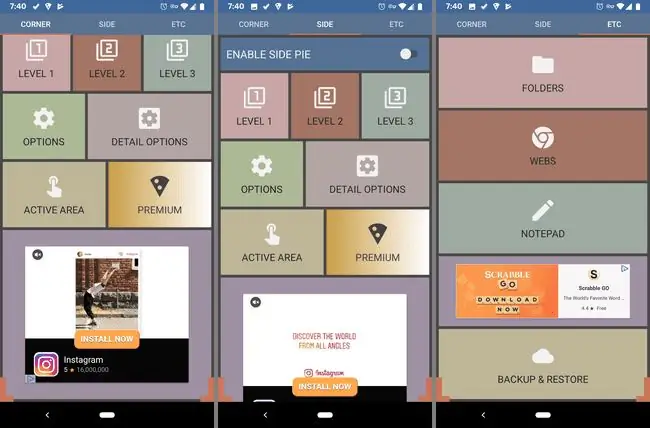
Etc ჩანართში ნახავთ საქაღალდეების, URL-ების და ჩანაწერების ჩანაწერების მანიპულირების ვარიანტებს. სარეზერვო ასლის შექმნა და აღდგენა ხელმისაწვდომია ამ ჩანართშიც, რათა შექმნათ თქვენი მენიუსთან დაკავშირებული ყველაფრის სარეზერვო ასლი, მათ შორის ნებისმიერი ღილაკი, მორგებული ზომის კონფიგურაციები, URL-ები და ა.შ.
არეალის პარამეტრების რეგულირება Pie Control-ში
მთავარი მენიუდან Side ან Corner არჩევის შემდეგ, ღილაკი აქტიური ზონა არის სადაც შეგიძლიათ დაარეგულიროთ მენიუზე წვდომა.
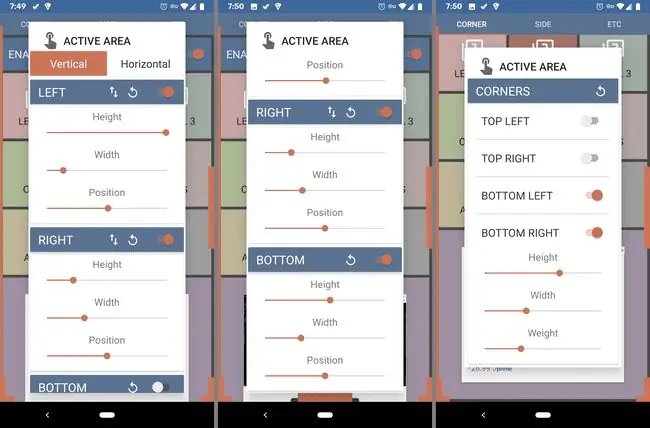
როგორც ხედავთ ფერადი კიდეების გადახედვისას ზემოთ სკრინშოტის მარცხნივ, Side მენიუ საკმაოდ მაღალია (სიმაღლე დაყენებულია მაქსიმუმზე), რაც ნიშნავს, რომ მენიუს გამოსაძახებლად შემეძლო გადაფურცვლა ამ მხრიდან.
თუმცა, მე დავადგინე, რომ ჩემი არ იყოს ძალიან სქელი (სიგანე არის პატარა), ასე რომ, მენიუს შემთხვევით გაშვება არც ისე ადვილი იქნება, არამედ შესაძლოა გავართულო მენიუს გახსნა როცა მინდა.
ამ მენიუს პოზიცია დაყენებულია შუაზე, რაც ნიშნავს, რომ რადგან ეს არის გვერდითი მენიუ, ის განლაგებულია პირდაპირ ეკრანის გვერდის ცენტრში და შეიძლება გაიხსნას თითით სრიალისას ამ ზონის ნებისმიერი ადგილიდან.
შეგიძლიათ შეცვალოთ ეს პარამეტრები ისე, როგორც გსურთ, და თუ ოდნავ ქვემოთ გადახვალთ, ნახავთ, რომ მარცხენა, მარჯვენა და ქვედა მენიუ შეიძლება იყოს უნიკალური ზომის და განსხვავებულად განლაგებული ეკრანზე.
ჰორიზონტალური მენიუ იგივეა, მაგრამ განსაზღვრავს, თუ როგორ უნდა გამოჩნდეს მენიუ, როცა მოწყობილობა ლანდშაფტის რეჟიმშია.
ღილაკების დამატება დონეებზე Pie Control
Pie Control ჰყოფს ღილაკებს სხვადასხვა ფენებად, სახელწოდებით Levels. დონეები იყოფა ღილაკებად, რომლებიც დაჭერისას გაიხსნება ის, რაზეც დაყენებულია ღილაკი, რასაც ქვემოთ ავხსნით.
თუმცა, თითოეულ ღილაკში ასევე არის ქვეღილაკი, რომელიც გამოდგება მხოლოდ იმ შემთხვევაში, თუ დიდხანს დააჭერთ ძირითად ღილაკს.
დონე 1 ყველაზე ახლოს არის მენიუს ცენტრთან. ანუ, ყველაზე ახლოს ეკრანის მხარეს, ქვედა ან კუთხეში (დამოკიდებულია მენიუდან, რომელსაც იყენებთ). აქ დამატებული ღილაკები წრის ყველაზე შიდა ნაწილშია.
დონე 2 და დონე 3 შემდგომში მენიუს ცენტრიდან უფრო შორს არიან და ეკრანის ცენტრში უფრო მეტს აღწევს.
2 დონის ზოგიერთი ღილაკი და მე-3 დონის ყველა ღილაკი არ არის მხარდაჭერილი Pie Control-ის უფასო ვერსიაში.
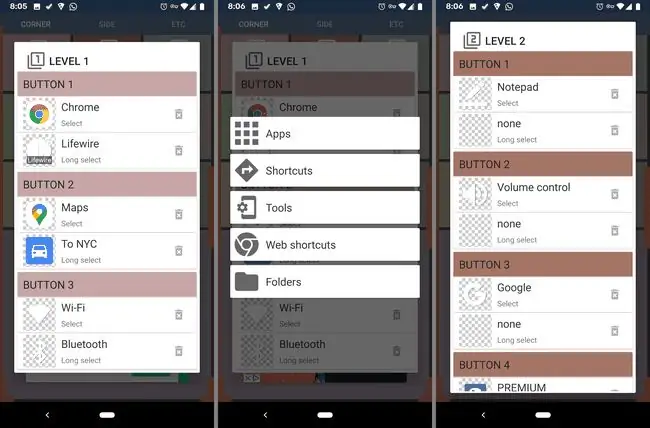
იმისათვის, რომ შეცვალოთ, თუ რას აკეთებენ სინამდვილეში Pie Control ღილაკები, შეეხეთ ყველაზე მაღალ ვარიანტს თითოეული დონის პარამეტრებში. როგორც კი ამას გააკეთებთ, შეგიძლიათ აირჩიოთ რომელიმე ქვემოთ ჩამოთვლილიდან, თითოეულს აქვს საკუთარი პარამეტრები:
- აპები: აირჩიეთ ეს ნებისმიერი დაინსტალირებული აპლიკაციის ასარჩევად, რომელიც გსურთ გქონდეთ ღილაკად თქვენს მენიუში.
- მალსახმობები: გამოიყენეთ ეს თქვენს მენიუში რომელიმე ამ ნივთის მალსახმობის დასაყენებლად: წიგნები, კონტაქტები, პირდაპირი აკრიფეთ, პირდაპირი შეტყობინება, მიმართულებები, Dropbox საქაღალდე, მუსიკალური დასაკრავი სია, მიმდინარე ტრაფიკის დეტალები და სხვა.
- ინსტრუმენტები: გამოიყენეთ ეს მენიუ ძიების, სახლის, უკანა, ბოლო აპების გამოსაძახებლად ან შენიშვნების გასახსნელად/შექმნისთვის. ის ასევე შეიძლება გამოყენებულ იქნას თქვენს მენიუში Android-ის მართვის საშუალებების დასამატებლად, როგორიცაა ეკრანის ანაბეჭდის გადაღება ან Wi-Fi ან Bluetooth-ის ჩართვა/გამორთვა.
- ვებ მალსახმობები: გამოიყენეთ ეს ღილაკის შესაქმნელად, რომელიც ხსნის თქვენი არჩევანის URL-ს.
- საქაღალდეები: თუ გსურთ, რომ ღილაკმა მიგიყვანთ თქვენს მიერ შექმნილ საქაღალდეში (იხ. ქვემოთ), გამოიყენეთ ეს ვარიანტი.
ქვედა ოფციები, რომლებსაც ხედავთ ჩვენს მაგალითში ("Lifewire", "To NYC," და "Bluetooth") არის ხანგრძლივი არჩევის ვარიანტი, რომელიც ხელმისაწვდომია მხოლოდ მენიუში, როდესაც დააჭირეთ და არ აჭერთ ძირითად ფუნქციას ("Chrome, " "Maps, " ან "Wi-Fi" ჩვენს მაგალითში).
გრძელვადიანი შერჩევის ვარიანტები იდენტურია ერთჯერადი არჩევის ვარიანტებისა, ერთადერთი განსხვავებაა, თუ როგორ არის მათზე წვდომა თქვენს მენიუში.
სხვა ტორტის კონტროლის ოფციები
Etc არის ვარიანტი Pie Control-ის მთავარ მენიუში, რომელიც მიგიყვანთ იმ მხარეში, სადაც შეგიძლიათ შეცვალოთ ნაგულისხმევი საქაღალდე, დაამატოთ მეტი საქაღალდე (თუ გადაიხადეთ პრემია), შეცვალეთ ან დაამატეთ URL-ები და გააკეთეთ შენიშვნები, რომლებსაც ხედავთ თქვენი მენიუდან.
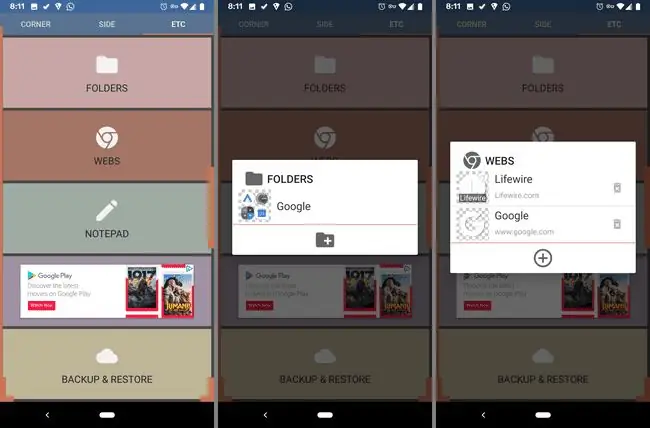
საქაღალდეები შესანიშნავი ადგილია ერთმანეთთან დაკავშირებული მოქმედებების დასამატებლად, მაგრამ ის ნამდვილად შეიძლება გამოყენებულ იქნას ნებისმიერი რამისთვის, როგორიცაა მენიუს გაფართოება დამატებით დონეზე წვდომისთვის გადახდის გარეშე.
შეგიძლიათ გადარქმევათ ნაგულისხმევი საქაღალდე და დაამატოთ იქ ყველა სახის ნივთი, როგორიცაა აპების მალსახმობები, URL-ები და ყველაფერი, რასაც მხარს უჭერს Pie Control.
Webs მენიუ არის სადაც თქვენ ამატებთ URL-ებს, რომელთა ჩასმა გსურთ თქვენს მენიუში. როდესაც რამდენიმეს გააკეთებთ, უბრალოდ აირჩიეთ ერთი ვებ მალსახმობები ოფციიდან, როცა ახალ ღილაკს დაამატებთ.
Notepad შეიძლება გამოყენებულ იქნას სწრაფი შენიშვნების ან შეხსენებების ჩასაწერად, ასე რომ, ისევე როგორც ამ აპში სხვა ყველაფერში, შეგიძლიათ სწრაფად შეხვიდეთ მათზე, თუ დაამატებთ Notepad როგორც ღილაკი (Tools განყოფილებიდან).
კუთხე და გვერდი მენიუში არის ღილაკი სახელწოდებით Options, რომელიც საშუალებას გაძლევთ დაარეგულიროთ კიდევ რამდენიმე პარამეტრი.აქ შეგიძლიათ გამორთოთ ან ჩართოთ საათის და/ან ბატარეის ზოლი, აირჩიოთ რამდენად დიდი უნდა იყოს ტორტის მენიუ და ხატულები და აირჩიოთ ფონის ფერი მთელი მენიუსა და ბატარეის განყოფილებისთვის.
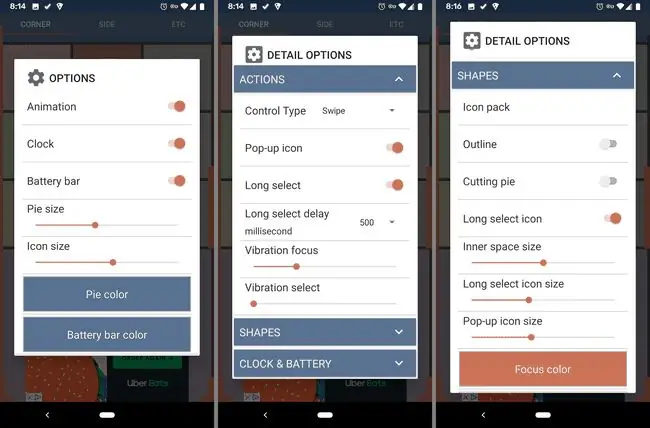
ამ მენიუს გვერდით არის კიდევ ერთი, სახელად დეტალების ოფციები, სადაც შეგიძლიათ აირჩიოთ ღილაკების არჩევის სხვა გზა, როგორიცაა უბრალოდ სლაიდის ნაცვლად შეხების მოთხოვნა. აირჩიეთ მოქმედება. ზოგიერთი სხვა რამ, რისი შეცვლაც შეგიძლიათ ამ მენიუში არის ხანგრძლივად შერჩეული დაყოვნების დრო, 24-საათიან საათზე გადართვა და ბატარეის ზოლის ფონის გამორთვის ვარიანტი.






